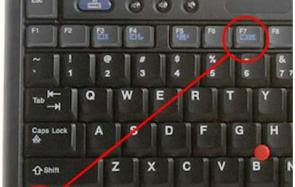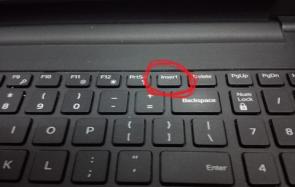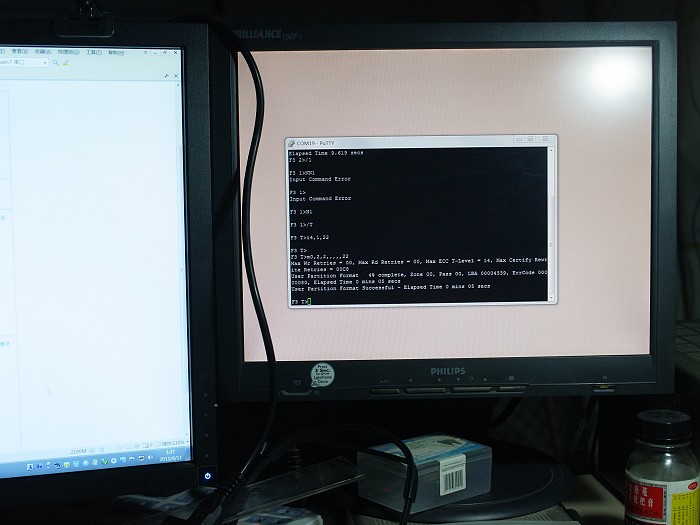怎么看电脑显卡配置 具体操作步骤是什么?
现在电脑的配置都很高,而配置的高低决定着电脑的性能,而很多人不会查看自己的电脑。下面小编就教大家怎么看电脑显卡配置,具体的操作步骤是什么。想要了解的朋友,就随小编来看看吧。

怎么看电脑显卡配置
怎么看电脑显卡配置
这里以win7系统为例,在电脑桌面上右键单击,从下拉菜单中选择屏幕分辨率选项。调出屏幕分辨率对话框,在打开的屏幕分辨率对话框中,点击高级设置选项,打开其对话框。接着进入通用即插即用监视器对话框,找到适配器信息选项卡,就可以查看显卡信息。
也可以采用其他的方法,比方说,执行开始-运行,在运行对话框中输入dxdiag,执行dxdiag.exe程序。进入directx诊断工具对话框,切换到显示选项卡,查看显卡信息,点击保存所有信息按钮,将显卡信息保存为txt格式文档。第三种方法,可以使用快捷键的方法,在键盘上直接按win+r组合键,既可以调出查看。

怎么看电脑显卡配置
怎么看电脑显卡配置就介绍完了,希望能够给大家带来帮助。只要按照上面介绍的教程,别把步骤搞错了,就可以随心所欲的查看了。